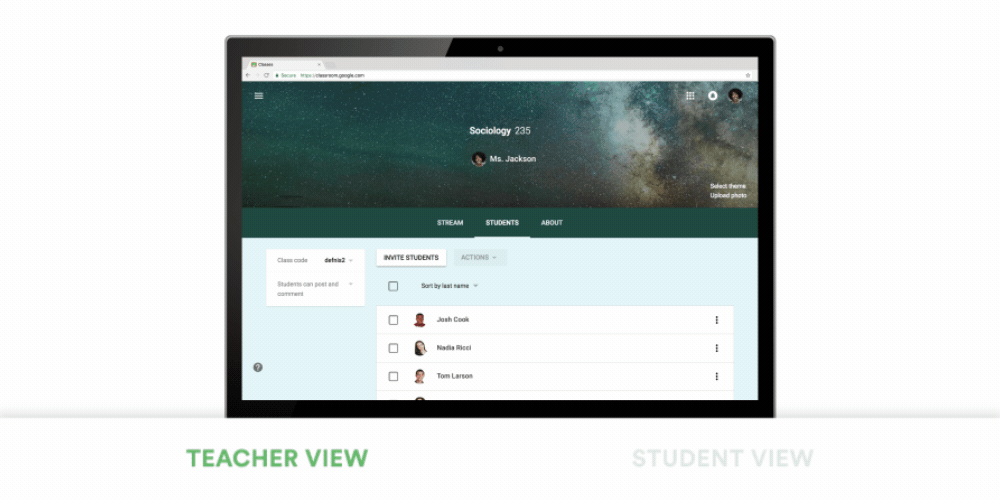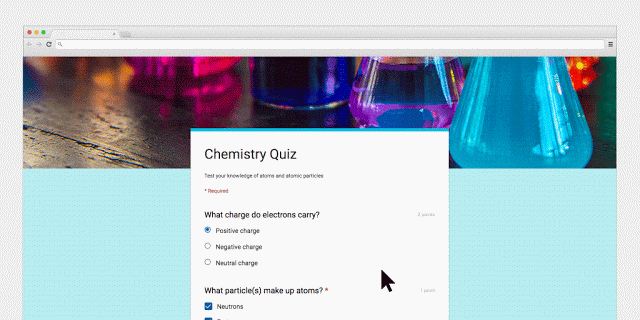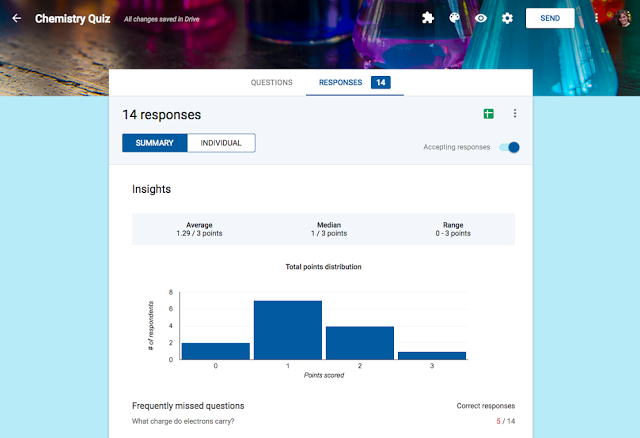GIRS Classroom是一款由業展資訊所開發之課堂即時互動系統,能整合Google教育帳號、匯入Google Drive的檔案與Google Classroom的資料,讓老師能在一個系統就能完成簡單的課堂管理與出題。
GIRS Classroom讓老師可以在系統上開啟自己的課程、建立測驗題目。
並考量到學校常使用舊式平板於課堂,常因為主流系統不斷更新而使舊式平板難以使用,GIRS Classroom特別設計讓系統能與舊板Android瀏覽器相容,減少學校因設備尚未更新會遇到的障礙。
老師可以於GIRS Classroom建立自己的課程。點選一下選單上的「建立課程」即可登入, 並開啟課程列表。
打開課程列表後,可匯入你在Google Classroom上現有的課程。
若之後有在Classroom上做更動,可點選「讀取Google Classroom課程」以確保GIRS Classroom與您的Google Classroom課堂保持在最新狀態。
點選進入某一個課程後,你可以看到你在課程裡所開啟的節數,以及對於本課程的編輯、移除選項。
你可以點選進入每一節課以進行細部編輯、開啟測驗、與編輯題目。
點選每一節課之後,便可開始編輯測驗題。系統提供單選題,你可以很簡單的編輯題目、答案選項與正解。
如果需要,可以從Google Drive加入每題題目所需要的圖片。
而新增題目的按鈕就在測驗底端,介面非常簡潔、容易操作。目前測驗提供單選題讓老師使用,其他題型就期待未來的更新吧!
如果習慣使用試算表,你也可以使用試算表來新增題目。
打開範例檔,可以參考如何從試算表編輯你的測驗。
你可以針對每項題目做更改及刪除,不需要擔心格式及排版。
而同學的加入也可以使用GIRS Classroom,讓加入同時輸入學生姓名、課程代號、以及第幾節課。
同學加入課堂後,老師便可開始進行測驗。
點選「開始測驗」,題目便會由第一題開始計時。於左上角可以看到讀秒的數字,讓老師與同學在線上做答時能增加緊張的刺激感與增進師生之間的互動。讓測驗不再像是考試,而像是遊戲。
點選下方的「顯示答案」便可知道同學們都答了哪個選項。
GIRS Classroom簡化了老師在使用教育帳號進行線上課堂的作業,也讓出題、執行測驗,變得更容易,讓大部份工作在GIRS Classroom就可以完成。歡迎大家來使用!
若對GIRS Classroom有興趣,可以
加入免費試用的行列,或是
聯絡業展以瞭解更多。
GIRS Classroom
,
google classroom
,
google drive